說到修圖、美化邊框,就一定會想到photoshop,
所以今天我要來分享一些photoshop的教學,基本上一般人的需求,
但如果你是設計師或是想要學習更多進階的技巧,
再推薦你一個實用的線上課程,讓你的技能更純熟。
內容
什麼人需要photoshop
如果你是一個設計家、喜歡改圖人、修圖、藝術家還有愛美麗事物的人,
那麼photoshop很適合你。
這是一個專門輔助你修圖、美化的工具。
幾個一定要會的photoshop技巧教學
這邊來教幾個photoshop常用的的功能,學起來的話,可以應用在非常多地方喔!
去背
step 1
點擊快速選取工具,滑鼠右鍵,選擇快速選取工具,
點選你不要的範圍(記得左鍵要按住喔),也就是背景的部分,這時背景會被虛線所包圍。
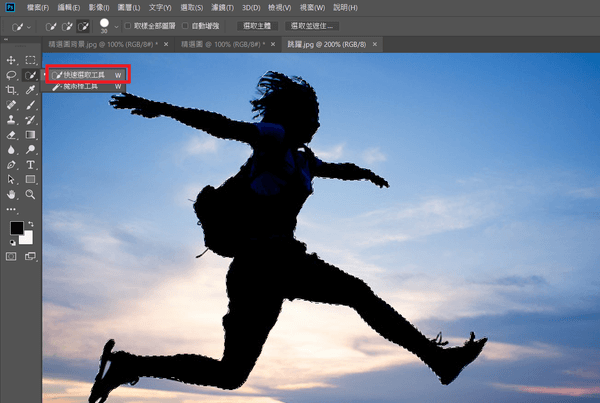
step 2
點選選取>反轉,虛線就會套住你的主角了。
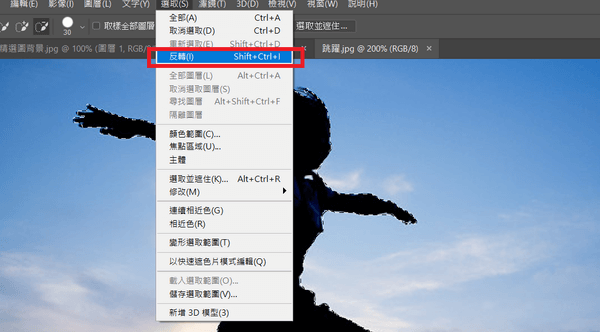
step 3
接著右鍵點選磁性套所工具做調整,壓住Shift點選沒有選到的部分,
記得要回到一開始的點做加選;按住Alt選取不需要的部分作減選。

step 4
接著點選選取並遮住,畫面右上有一個,或是選項> 選取並遮住 。
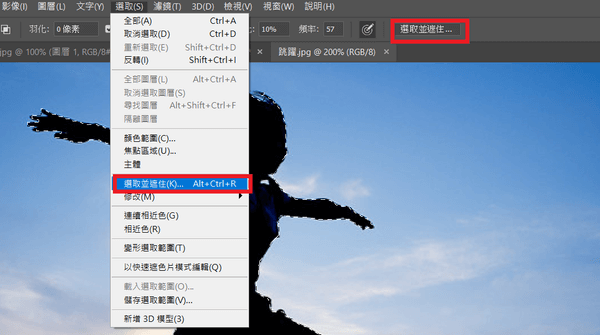
step 5
檢視模式點選圖片>覆蓋,此步驟可以看清楚哪個地方需要再做更細的調整。
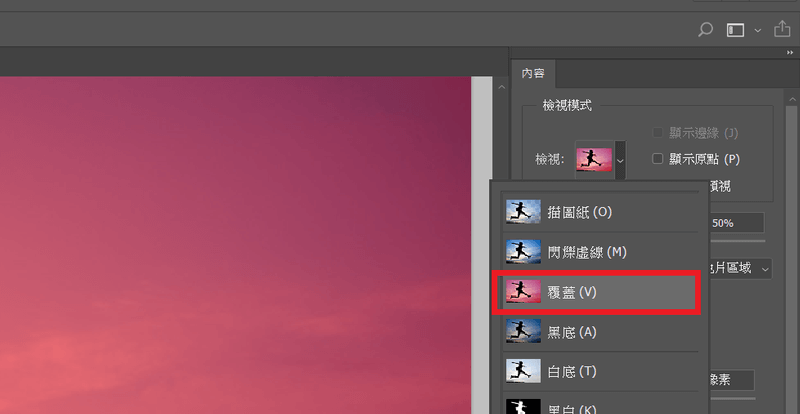
step 6
點選筆刷工具,左邊第二支筆刷,這可以讓角色的髮絲或是線段凸顯出來,
但切記實體的東西不要哪筆刷去刷,否則會誤判是髮絲之類的東西,效果變差。
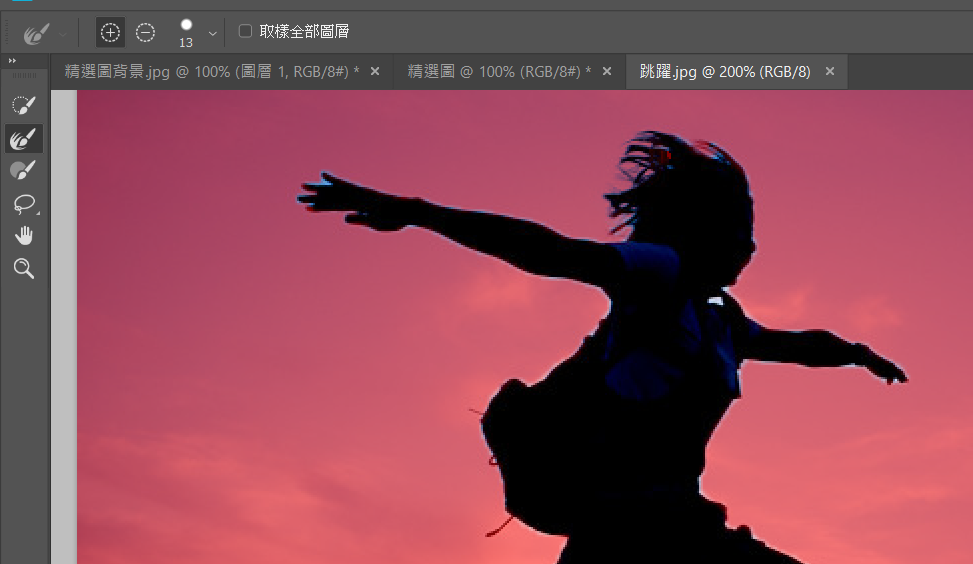
step 7
接著檢視模式選取以圖層為底,下面輸出至圖層遮色片,接著點選完成。
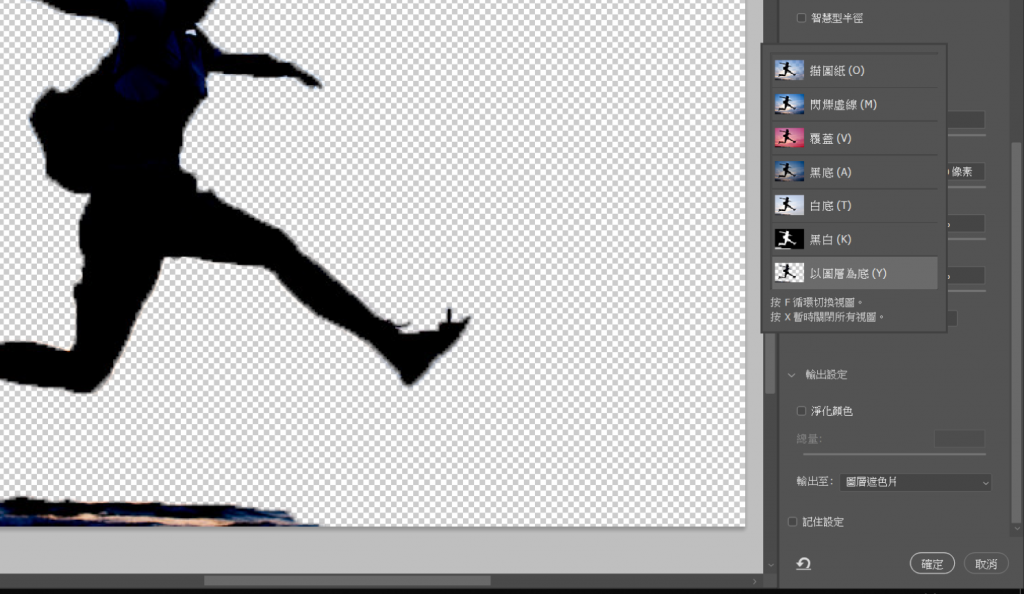
step 8
去背圖就大功告成了。
如果你是一個正要出國或是你需要一個正式照片的人,
也可以利用photoshop修改出符合規格的大頭貼,
而且可以把自己討厭的痘痘或是你非常討厭的小地方修改一下,
讓自己帥氣迷人、美若天仙。

合成
這是大家最喜歡是使用的功能,像是網路上的P圖或惡搞照片等,我們來看看如何做吧。
step 1
選擇開新檔案,建立一個新的檔案,可以根據你要什麼規格去選擇,
如果要紙張大小就是選擇國際紙張大小,下面有個選項可以選擇A4或是其他紙張;
接著把要修改的照片利用開啟舊檔也較叫進來。
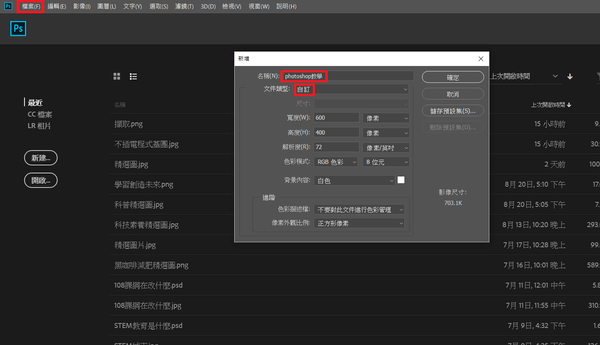
step 2
點選修改的背景,選擇上面的圖層>複製圖層>文件,點選你要修改的主要目的地。
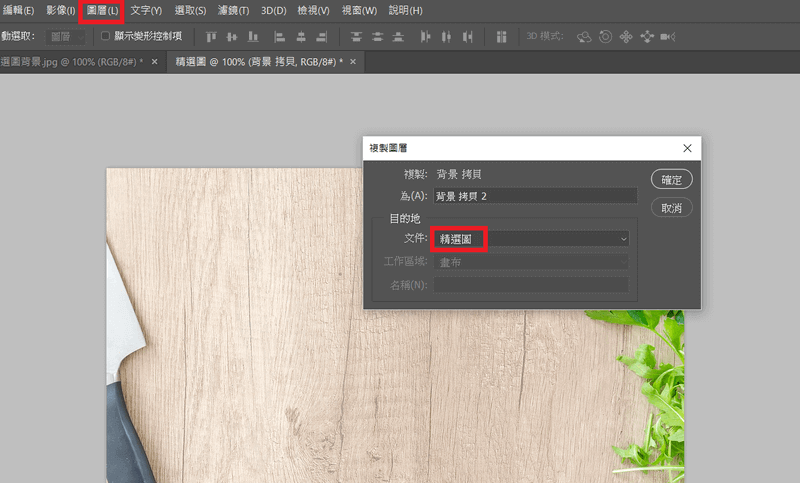
step 3
接著是影像調整,如果你覺得照片的長度、寬度不符合,點選編輯>變形>縮放,
Ctrl加上減或加號可以縮小或是放大畫面,而調整相片大小、比例直接像平常一樣,
點選六個點就可以調整了,按下Shift可以等比例調整。
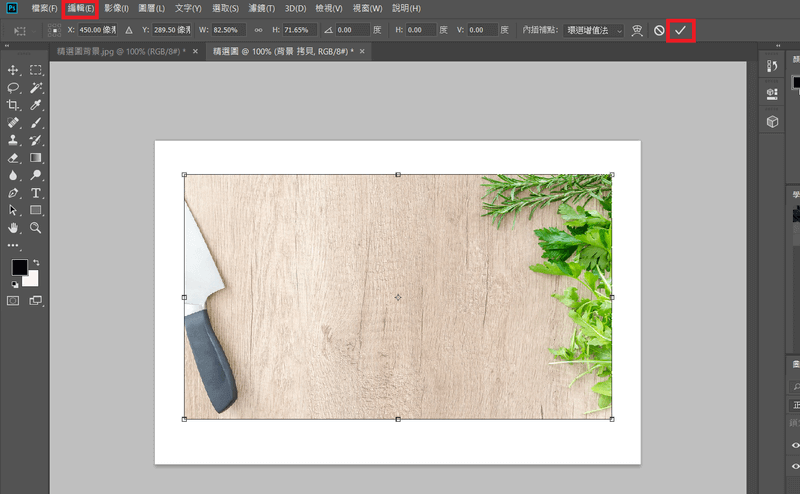
接著只要把剛剛去背的剪影Ctrl加上C鍵複製,並貼到這張圖上,合成就大功告成了。
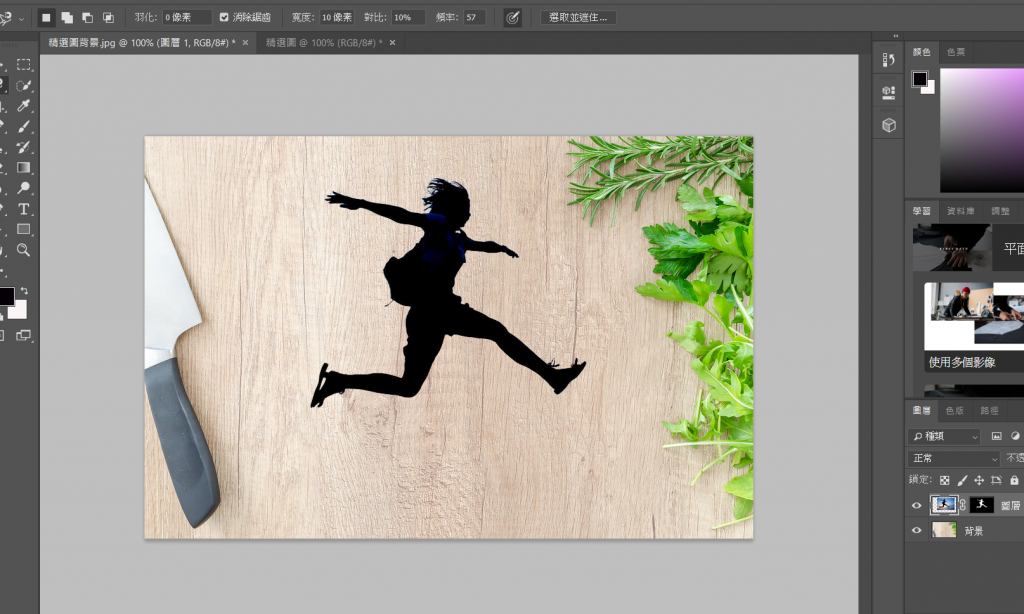
photoshop課程推薦
除了以上幾個實用的小技巧,其實photoshop還可以做更多的事情。
像是如果你是一個正需要為班上設計海報的學生,photoshop可以幫助你設計得更漂亮,
比起使用PPT或是illustrator,photoshop在設計海報上更加方便和美觀。
如果你是一個需要為公司設計會員設計卡的職員,
photoshop可以讓你設計出一個讓公司顧客非常滿意的卡片,
讓你的客人對你的公司更加信任。
在這邊推薦大家一個photoshop的線上課程。
職場必會的36堂Photoshop
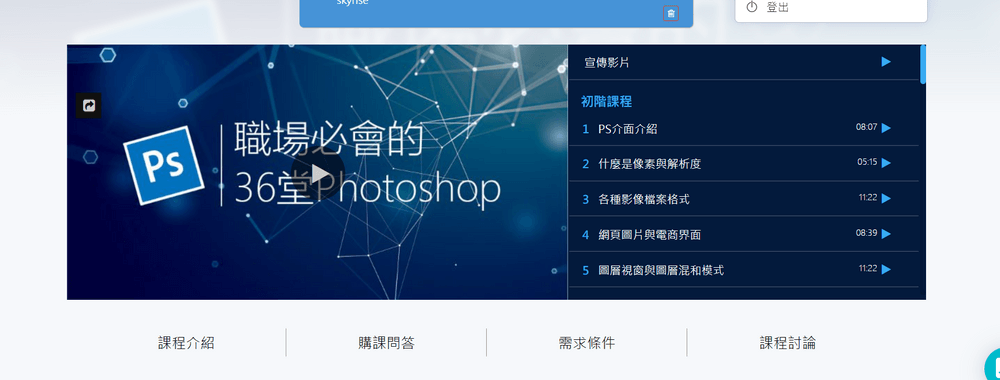
教學的老師是漂漂老師,他是梵影媒體視覺設計負責人,
在電視臺的行銷形象設計與多媒體專案開發設計等領域,都有很出色的表現。
曾幫澳亞衛視、鳳凰衛視美洲台、台視,也執行過品牌設計專案,
如萬泰銀行、遊戲橘子、微軟 XBOX。
當初是為了要設計一些logo和卡片,所以選了他的課程,
發現他的課程教了很多實用的技巧,剛剛上述所說的部份在他的課程裡面都有教學。
建議大家可以把photoshop這個技能學起來,比起使用小畫家,
可以做更多你可以做更多高品質的照片,在這個科技時代,
做出有品質的照片和影片,都是普羅大眾所追求的。
會了這個技能,對大學或是出社會工作,一定會有很大的幫,
另外這位漂漂老師還有一堂AE的課程,在我做動畫的過程,
教了我很多的東西喔,有推薦給各位。
上面兩個課程為了大家爭取折扣,只要點入上面連結,並登入或註冊平台,
應該會看到優惠代碼已經幫各位填好了,使用上面連結,這兩個課程都會折扣20%,
歡迎各位一起學習。
PS:如果沒有折扣代碼可以手動輸入,
職場必會的36堂 優惠代碼:gogoPSfullPac
AE影視特效節目包 優惠代碼:gogoAEfullPack
總結
現在修圖和剪輯影片已經是人人必備的技能了,所以大家可以多多去接觸這些東西,
如果修圖的話建議大家可以使用photoshop這也是企業最愛使用的軟體。
尤其設計系或是跟藝術有關的科系通常還是必修的課程,
所以如果你未來選擇走設計或是影音相關的朋友,或是攝影師工作,
建議可以把這個技能學起來,祝各位學習愉快了!
如果想要獲得第一手資訊的話,趕快
🌟🌟🌟點擊追蹤我的IG🌟🌟🌟
當有新的抽獎活動或是資訊你就可以馬上收到喔!!!
如果對文章內容有任何問題或是回饋,歡迎大家在底下留言讓我知道。
順便可以幫我按一下下面拍手Like的圖案,幫助我可以得到一些回饋,註冊是完全免費的喔
這會讓我有動力繼續分享這些資訊喔,一個人最多可以按五次喔
謝謝大家
Tim-小踢開課中 創作團隊 及 Tim





我好需要這個功能!多謝版主教學!
以存書籤XD 我就是用PS同時需要一直在網路找方法的人!!!感謝板主分享
不客氣
很實用 感謝版大~只是我在修邊花了好長時間><"
修編真的要花蠻久的的時間
小學用過photoshop到現在都沒有再用過了~
看完版主分享
改天做圖片來回鍋用看看